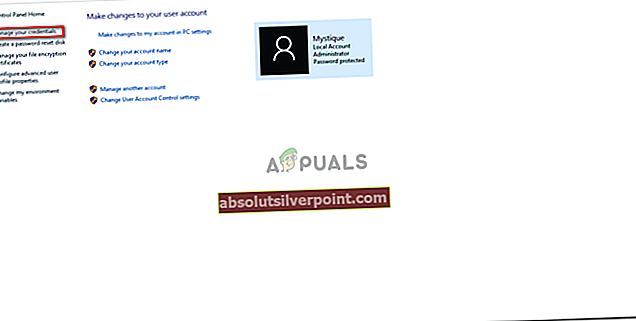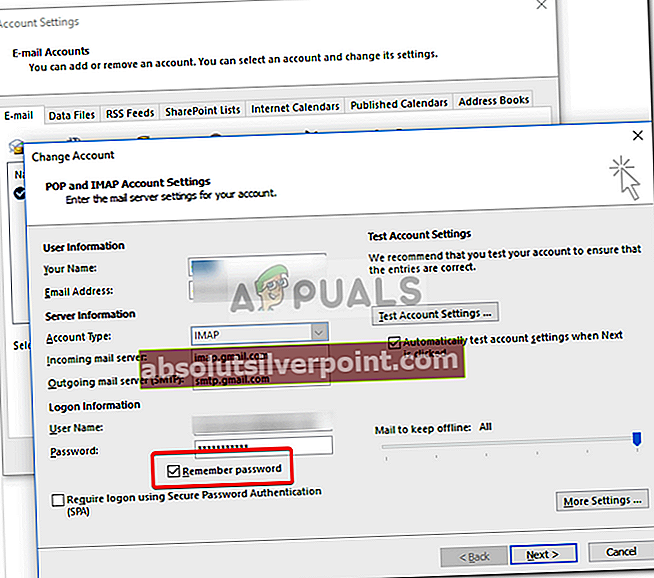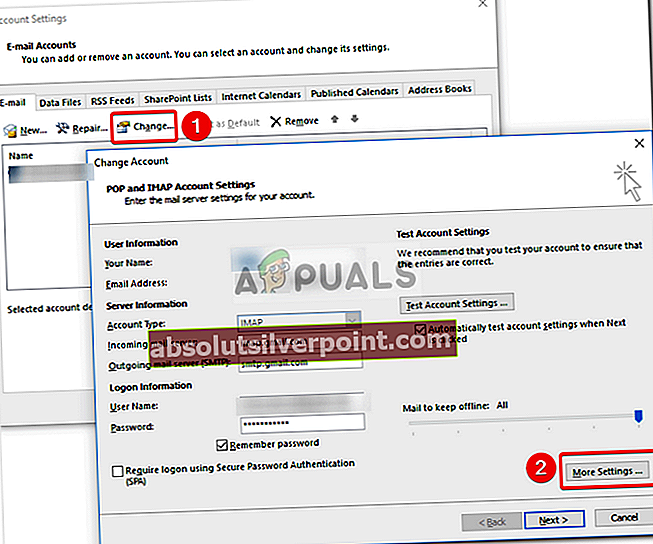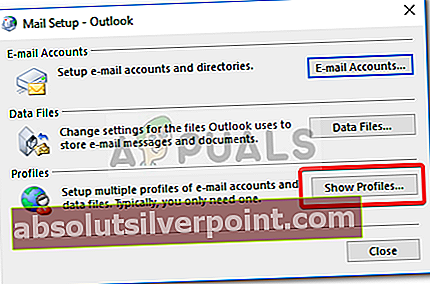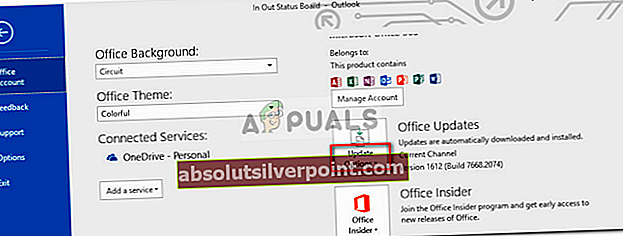Jei jūsų „Outlook“ darbalaukio programa nuolat prašo slaptažodžio net ir sėkmingai prisijungę, tai gali būti dėl neseniai atlikto „Windows“ naujinimo arba „Outlook“ nustatymų. „Windows“ naujiniais siekiama pagerinti jūsų sistemos našumą, pasiūlyti geresnes funkcijas ir daug daugiau stabilumo, tačiau kartais šie naujiniai gali sukelti tam tikrų problemų. Ši problema gali būti laikoma pavyzdžiu, kai perspektyva vis vargina jus prisijungimo raginimais.

„Outlook“ turi būti vienas iš dažniausiai naudojamų internetinių pašto paslaugų teikėjų, kuriuos sukūrė „Microsoft“. Dauguma žmonių naudoja „Microsoft“ pateiktą darbalaukio programą sistemoje „Windows 10“. Minėta problema turi įtakos daugumai „Outlook“ versijų, tokių kaip „Outlook 2016“, 2013 m., 2010 m. Ir kt. Todėl, norėdami padėti jums apeiti problemą, sukūrėme efektyviausių sprendimų, kurie išspręs jūsų problemą.
Kas sukelia „Outlook“ nuolat prašyti slaptažodžio sistemoje „Windows 10“?
Kai jūsų „Outlook“ programa vis prašo slaptažodžio, tai gali būti dėl šių veiksnių:
- „Outlook“ nustatymai: Kartais kyla problemų dėl „Outlook“ programos nustatymų, dėl kurių kyla problema.
- „Windows“ naujinimas arba naujinimas: Kai kuriais atvejais „Windows“ naujinimas ar naujovinimas gali iš naujo nustatyti jūsų sąmoningai nustatytas tam tikrų programų nuostatas, kurios gali sukelti problemą.
Galite išskirti problemą vadovaudamiesi toliau pateiktais sprendimais.
1 sprendimas: išvalykite talpykloje saugomus slaptažodžius
Pirmas dalykas, kurį turite padaryti, kad išspręstumėte problemą, būtų išvalyti talpykloje saugomus slaptažodžius, esančius valdymo skydelyje. Štai kaip tai padaryti:
- Eikite į Pradžios meniu ir atidarykite Kontrolės skydelis.
- Nustatyti Žiūrėti, esančią po adreso juosta dešinėje pusėje, į Didelės piktogramos.
- Eikite į Vartotojo abonementai.

- Kairėje pusėje spustelėkite „Tvarkykite savo įgaliojimus’.
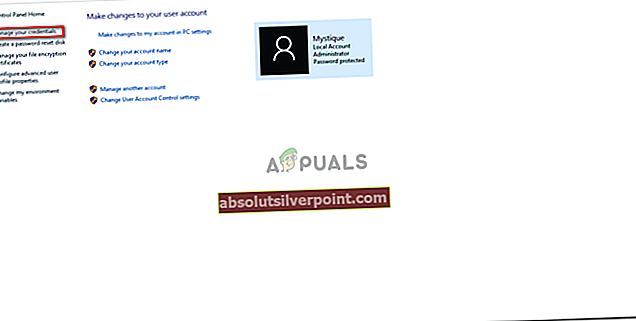
- Pasirinkite prisijungimo duomenis „Lync“, „Outlook“ ir „Microsoft“ tiek „Windows“ prisijungimo duomenys ir Bendrieji įgaliojimai.
- Spustelėkite Išsami informacija tada pasirinkite Pašalinti iš saugyklos.
- Išeikite iš valdymo skydo ir iš naujo paleiskite sistemą.
2 sprendimas: įjunkite parinktį Prisiminti slaptažodį
Kai kuriais atvejais problema kyla dėl paprastos klaidos. Jei prisijungdami nepažymėjote parinkties Prisiminti slaptažodį, tai gali sukelti problemą. Tokiu atveju turėsite įgalinti parinktį. Štai kaip:
- Bėk „Outlook“, eikite į Failas skirtuką ir spustelėkite Paskyros nustatymai.
- Pasirinkite savo sąskaitą El skirtuką.
- Atsiras langas, slinkite žemyn į apačią ir raskitePrisiminti slaptažodį’Variantas. Įsitikinkite, kad jis pažymėtas.
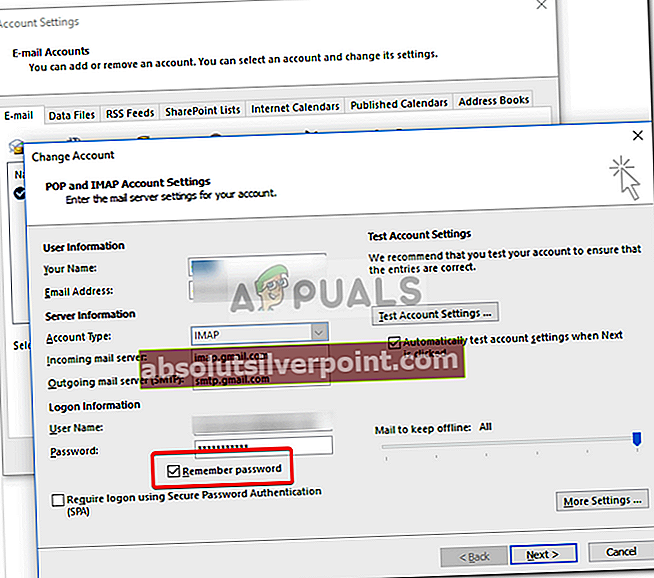
3 sprendimas: atžymėkite parinktį „Visada paraginti prisijungimo duomenis“
„Outlook“ programa gali paraginti jus įvesti slaptažodį dar kartą, nes jį sukonfigūravote. Norėdami pašalinti tokią galimybę, turėsite atlikti šiuos veiksmus:
- Paleiskite „Outlook“.
- Eikite į Failas skirtuką ir pasirinkite Paskyros nustatymai.
- Viduje konors Paskyros nustatymai skyriuje pasirinkite Paskyros nustatymai.
- Pažymėkite savo sąskaitą ir spustelėkite Keisti.
- Spustelėkite Daugiau nustatymų mygtuką.
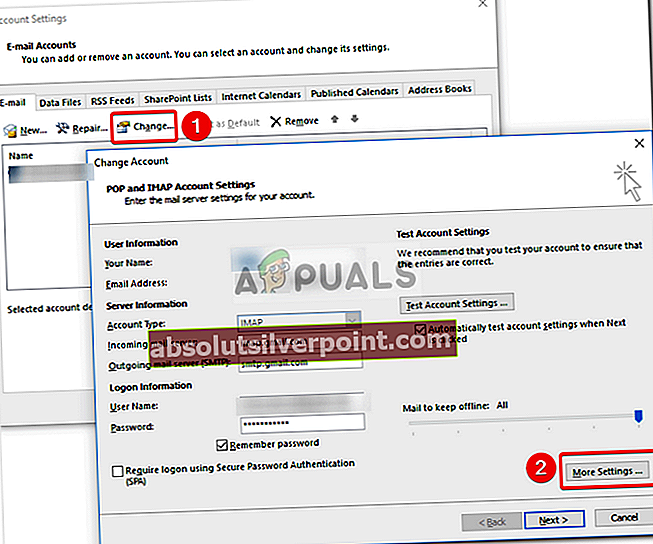
- Perjunkite į Saugumas skirtuką.
- Panaikinti žymėjimąVisada paprašykite prisijungimo duomenųVartotojo parinktis.
- Spustelėkite Gerai ir tada uždaryk savo „Outlook“.
4 sprendimas: sukurkite naują profilį
Kartais problema gali kilti dėl sugadinto / sugadinto profilio arba dėl jame esančios klaidos. Tokiu atveju turėsite sukurti naują profilį. Štai kaip tai padaryti:
- Įsitikinkite, kad uždarėte „Outlook“.
- Eikite į Pradžios meniu atidaryti Kontrolės skydelis.
- Spustelėkite Paštas.
- Spustelėkite Rodyti profilius mygtuką ir pasirinkite Papildyti.
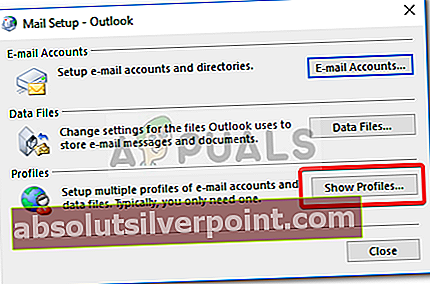
- Įveskite naujo profilio pavadinimą ir pasirinkite Gerai.
- Vėliau įveskite savo vardas ir paštas.
- Rezultatas Kitas ir tada spustelėkite Baigti.
- Galiausiai pasirinkite savo profilį kaipVisada naudokite šį profilįIr tada spustelėkite Gerai.
5 sprendimas: Atnaujinkite „Outlook“
Jei nė vienas iš aukščiau pateiktų sprendimų jums nepasiteisino, „Outlook“ programoje gali būti kažkas negerai. Todėl turėsite atnaujinti „Outlook“ programą į naujausią versiją. Štai kaip tai padaryti:
- Atidaryti „Outlook“, eiti į Failas tada pasirinkite Apie „Outlook“.
- Pasirinkite „Office“ paskyra ir tada spustelėkite Atnaujinti parinktis.
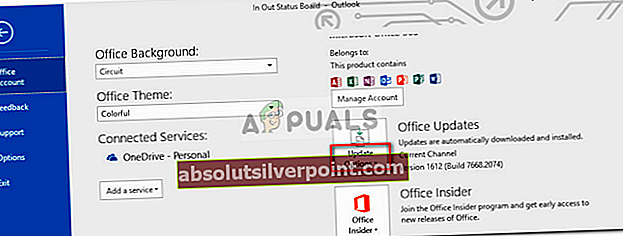
- Galiausiai pasirinkite Atnaujinti dabar įrašą iš sąrašo, kad galėtumėte ieškoti naujų naujinių.